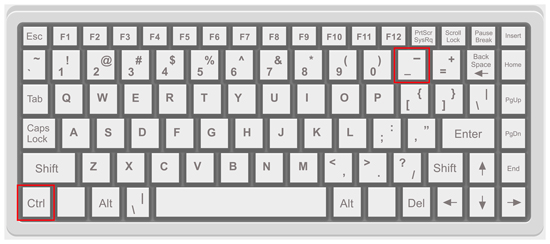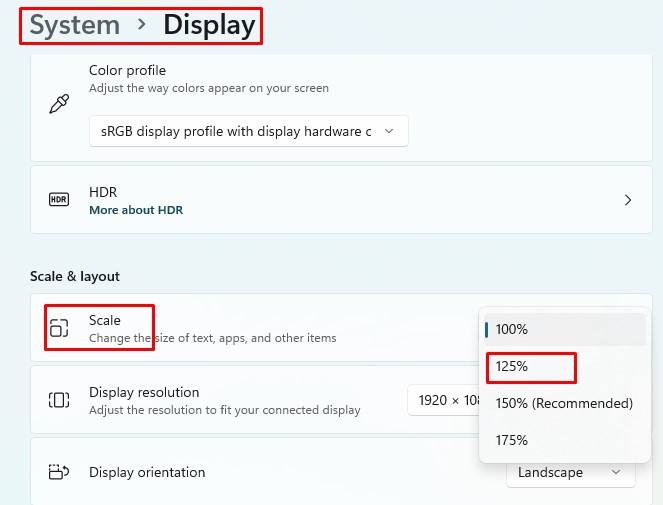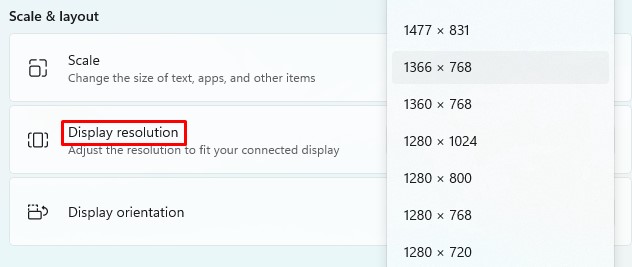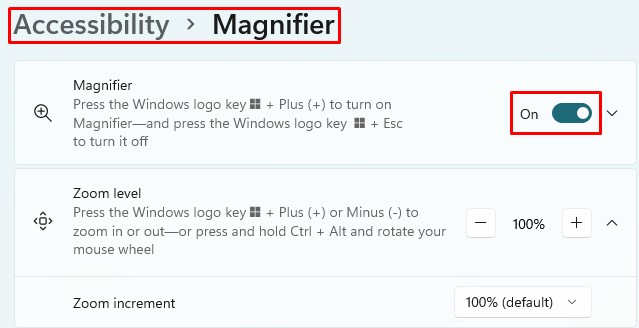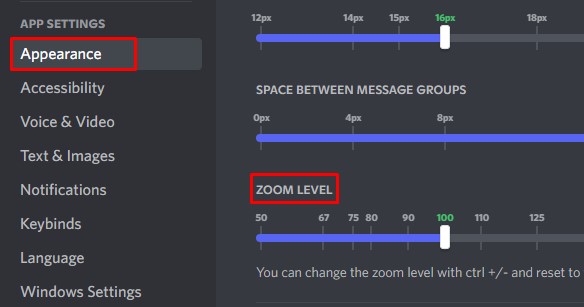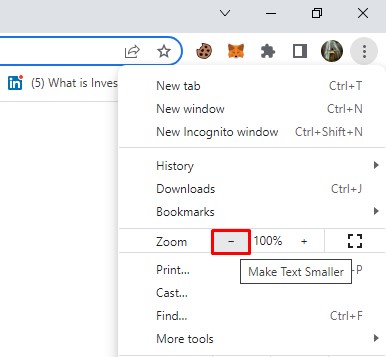¿Tu pantalla de Windows suele verse más pequeña que antes? ¿Y todo lo demás en la pantalla parece más grande? Entonces su pantalla probablemente esté ampliada.

No es un gran problema, ya que puede ocurrir accidentalmente al realizar acciones específicas con un teclado o un mouse. Del mismo modo, volver a dejarlo como estaba tampoco es un gran problema.
Hay una variedad de formas de alejar el zoom en Windows. Y todos ellos son bastante sencillos y solo tardan unos segundos o minutos en hacerlo.
¿Por qué mi pantalla está ampliada?
Las teclas de método abreviado para acceder a la funcionalidad de zoom en Windows son una combinación bastante estándar de teclas que usamos todos los días. Esto aumenta la posibilidad de presionarlos accidentalmente, lo que hará que la pantalla se acerque o aleje.
Además de esto, las otras razones por las que su pantalla podría estar ampliada son:
- La escala de su pantalla puede ser mayor que antes.
- Es posible que otro usuario haya acercado y se olvidó de deshacer.
- La resolución de su pantalla puede ser inferior a la recomendada.
- Es posible que lo hayas encendido accidentalmente.
Cómo alejar el zoom en Windows
A día de hoy, hay 5 formas de acercar o alejar Windows.
Dependiendo de dónde se encuentre o qué programa esté utilizando, algunos métodos pueden o no funcionar.
Usando el ratón

Puede usar el botón del teclado y la rueda de desplazamiento del mouse para acercar o alejar Windows. Con ciertas excepciones de aplicaciones que tienen su propia preferencia de zoom, este método funciona en cualquier lugar de las ventanas en general.
Para alejar la imagen en Windows con el mouse:
- Mantenga presionado el botón Ctrl.
- Ahora mueva la rueda de desplazamiento hacia atrás.
Haga esto hasta que la pantalla se vea lo suficientemente cómoda para sus ojos.
A través del panel táctil

Si está usando una computadora portátil y no tiene un mouse, puede alejar el zoom a través de su panel táctil con los dedos. Esta función está activada de forma predeterminada en Windows. Pero si no es así, puede seguir los pasos a continuación para encenderlo.
En Windows 11
- Presione la tecla de Windows + I para abrir Configuración.
- Ve a Bluetooth y dispositivos.
- Seleccione Panel táctil.
- Desplácese y haga zoom para expandirlo.
- Marque la casilla de opción Pellizcar para hacer zoom.
En Windows 10
- Ir a la configuración
- Dirígete a Dispositivos y selecciona Panel táctil
- Marque la casilla Pellizcar para hacer zoom para habilitarlo.
Ahora usas tus dedos para acercar o alejar. Para alejar, coloque dos dedos en el panel táctil y expándalos.
También puede usar el mismo gesto en su pantalla táctil para alejar.
Usando el teclado
No se preocupe si su ratón no funciona. Similar a un mouse, también puede usar su teclado para alejar Windows. Puedes lograr esto por
- Mantenga presionado el botón Ctrl en su teclado
- Presione el botón – hasta que esté satisfecho con el resultado
Cambiar la configuración de la pantalla
Puede cambiar la configuración de visualización para cambiar el tamaño de los contenidos en su pantalla. Según sus requisitos, puede hacerlos más grandes o más pequeños. Puede cambiar la escala de los componentes de Windows o la resolución de las pantallas para acercar o alejar.
Para alejar en Windows usando la configuración de pantalla, siga los pasos a continuación:
Cambiar escala
Cambiar la escala hará que todo en Windows, es decir, texto, aplicaciones y otros elementos, sea pequeño o grande.
Para cambiar la escala en Windows:
- Configuración abierta
- Vaya a Sistema y seleccione Pantalla
- En Escala y diseño, seleccione la escala inferior para alejar.
Cambiar la resolución
Cambiar la resolución permitirá que su pantalla sea más grande o más pequeña. Si todo en su pantalla se ve mucho más grande, puede cambiar la resolución para que quede bien.
Para cambiar la resolución de su pantalla, siga los mismos pasos que antes para ir a Pantalla. Luego, seleccione la resolución justo debajo de la escala y cámbiela.
Usando lupa
Hay una aplicación integrada en Windows que le permite acercar y alejar en cualquier lugar. ¡Sí! Lo has adivinado bien, se llama Lupa.
La herramienta de lupa también viene con una barra de control que le permite usar la lupa fácilmente en cualquier lugar de Windows.
Para alejar usando la Lupa, siga los pasos a continuación:
- Ir a la configuración
- Seleccione Accesibilidad
- Busque Lupa y haga clic en él
- Haga clic en el control deslizante correspondiente a Lupa. Esto abrirá una barra de control.
- Ahora haga clic en – en la barra de control para alejar
Preguntas relacionadas
No puedo acercar o alejar en Discord.
Los métodos para acercar o alejar las ventanas no funcionan en discord. Necesitas acceder a la configuración de discords para realizar la acción.
Siga los pasos a continuación para acercar o alejar la imagen en Discord:
- Abre la aplicación Discord.
- Haga clic en el icono de configuración.
- En Aplicación, configuración, haga clic en Apariencia.
- Desplácese hacia abajo y localice NIVEL DE ZOOM.
- Mueva el control deslizante hacia adelante para acercar y hacia atrás para alejar.
¿Cómo hago zoom en los videos de Youtube?
Hay varias opciones en YouTube para hacer zoom en los videos. Algunas opciones están disponibles tanto en el navegador como en la aplicación móvil, mientras que otras solo están disponibles en una.
En su navegador puede hacer zoom en los videos de las siguientes maneras:
- Presione f o haga doble clic en el video para ingresar al modo de pantalla completa
- Presione t o haga clic en el ícono de rectángulo ancho para ingresar al modo teatro
Mientras que, en su aplicación móvil, puede hacer zoom en los videos deslizando hacia arriba desde el video o presionando el botón de pantalla completa.
¿Cómo acerco o alejo en Chrome?
Puede usar la función de zoom de su navegador para acercar una página o elemento sin molestar a las otras aplicaciones.
Así es como puede usar la función de zoom en Windows:
- Abrir cromo
- Haga clic en tres pequeños puntos en la esquina superior derecha para abrir el menú de Chrome
- Localice Zoom y haga clic en los signos respectivos (+ o -) para acercar o alejar.
El zoom solo será efectivo en el sitio web que utilices; otros sitios no se verán afectados.